Modul kamera Snapchat adalah cara Anda buat foto dan video Anda menjadi Snap. Jika kamera ini berhenti berfungsi, aplikasinya tidak berguna. Ada banyak alasan mengapa kamera Snapchat Anda tidak berfungsi.
Mungkin aplikasi mengalami masalah saat menyambung ke internet, ponsel Anda bermasalah, atau file inti Snapchat bermasalah. Apa pun alasannya, kami yakin Anda ingin menyelesaikan masalah ini, dan itulah yang akan kami bantu hari ini.
Tutup dan Buka Kembali Aplikasi Snapchat
Jika ternyata kamera Snapchat tidak berfungsi, hal pertama yang harus Anda lakukan adalah menutup dan membuka kembali aplikasi Snapchat. Dengan melakukan hal ini, aplikasi akan berpeluang memperbaiki gangguan kecil apa pun yang dapat memperbaiki masalah kamera.
Anda tidak akan kehilangan data apa pun saat menutup dan membuka kembali Snapchat.
Di iPhone
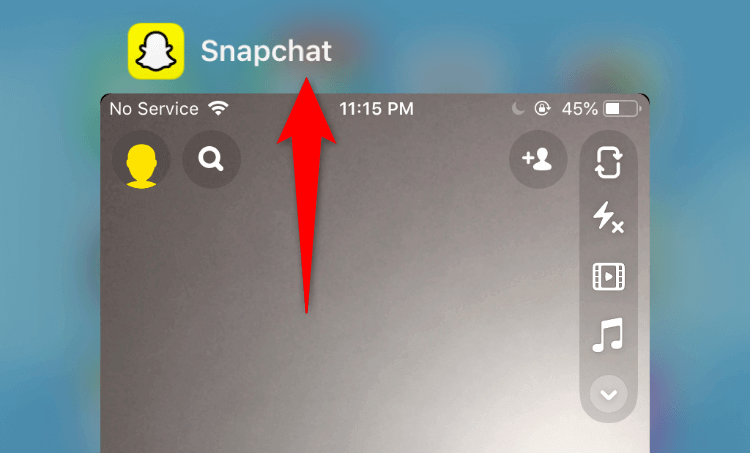
Di Android
Petunjuknya berbeda-beda tergantung ponsel Android yang Anda miliki. Namun, di sebagian besar ponsel:
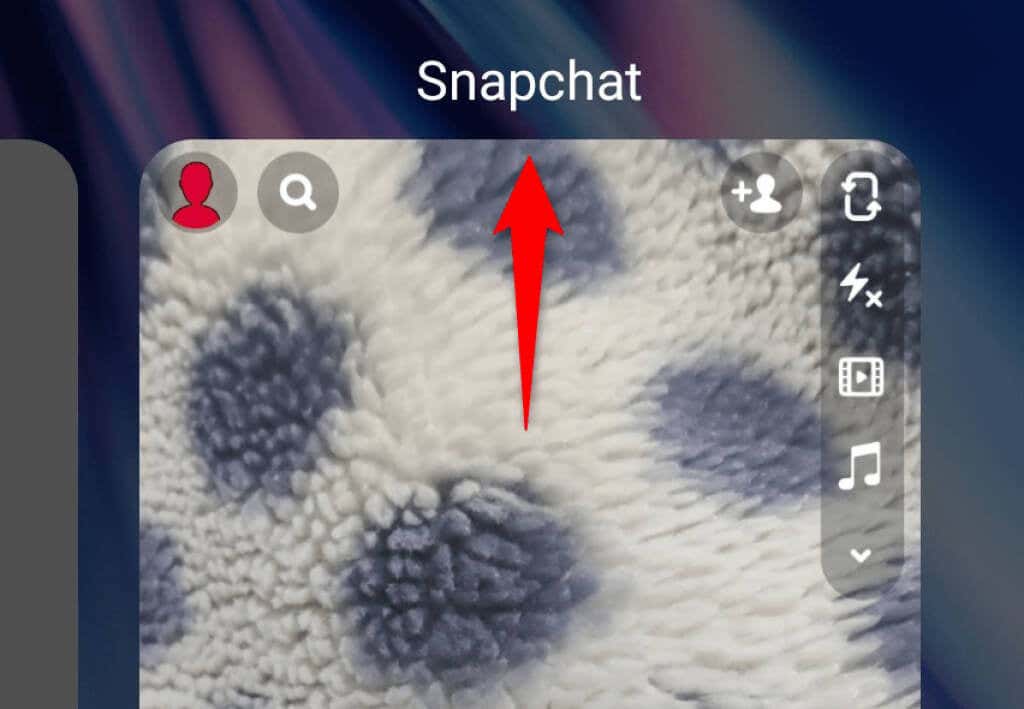
Kemudian, buka laci aplikasi Anda dan ketuk Snapchat untuk meluncurkan kembali aplikasi.
Mulai ulang iPhone atau Ponsel Android Anda
Jika masalah kamera Snapchat Anda masih berlanjut, reboot ponsel Anda dan lihat apakah tindakan tersebut membantu memperbaiki masalah tersebut. Sering kali, jika masalah Anda disebabkan oleh sistem ponsel, memulai ulang secara sederhana biasanya akan memperbaikinya.
Pastikan untuk menyimpan pekerjaan Anda yang belum disimpan sebelum me-reboot ponsel Anda.
Di iPhone
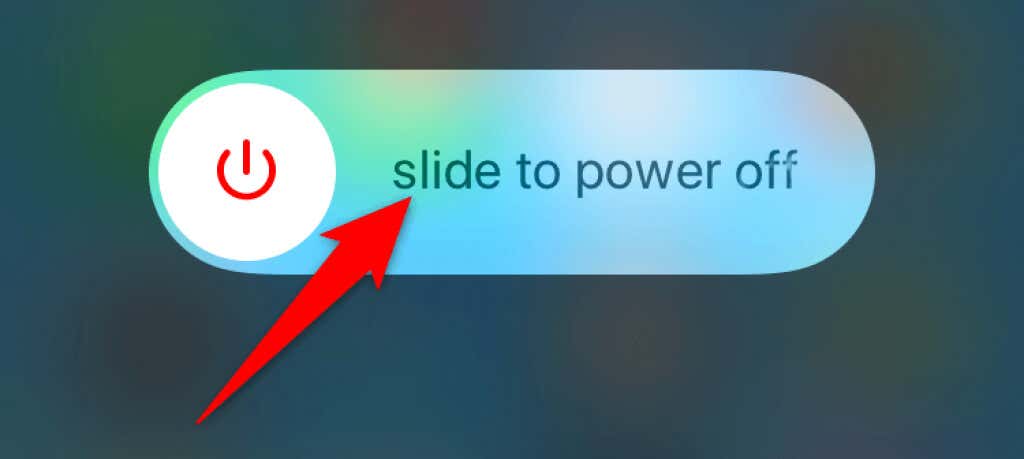
Di Android
.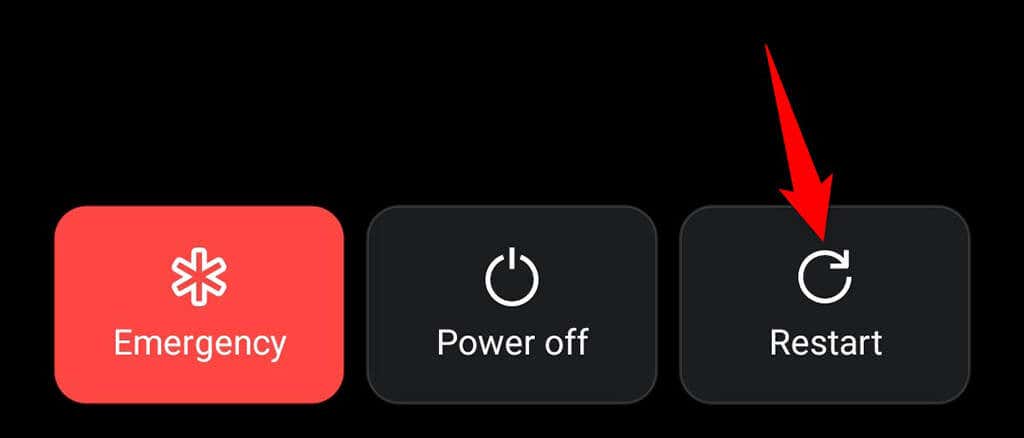
Setelah ponsel Anda dinyalakan ulang, luncurkan Snapchat dan lihat apakah kamera berfungsi.
Aktifkan Izin Kamera Untuk Memperbaiki Layar Hitam di Snapchat
Snapchat memerlukan izin kamera untuk memungkinkan Anda mengambil foto dan video. Jika Anda tidak mengizinkan izin ini, atau Anda tidak pernah memberikan izin ini ke aplikasi, itulah alasan Anda tidak melihat tampilan kamera di aplikasi.
Untuk memperbaiki masalah ini, buka pengaturan ponsel Anda dan izinkan Snapchat menggunakan kamera Anda.
Di iPhone
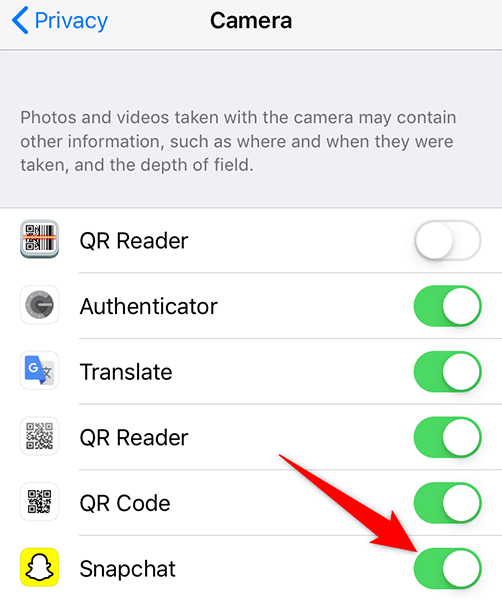
Di Android
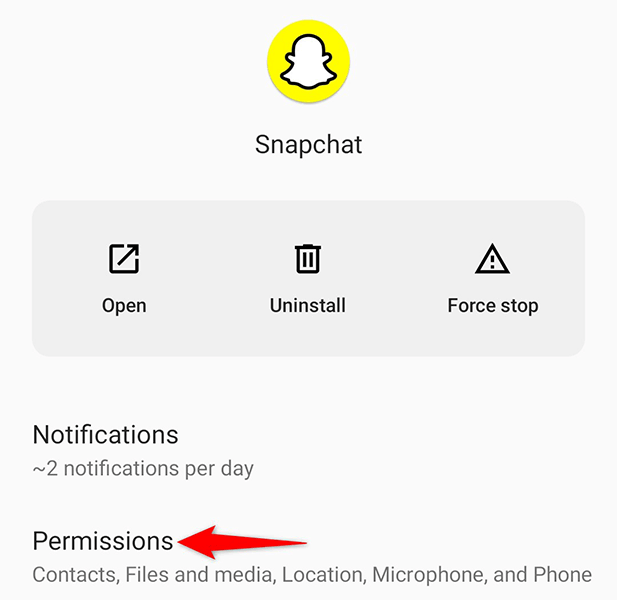
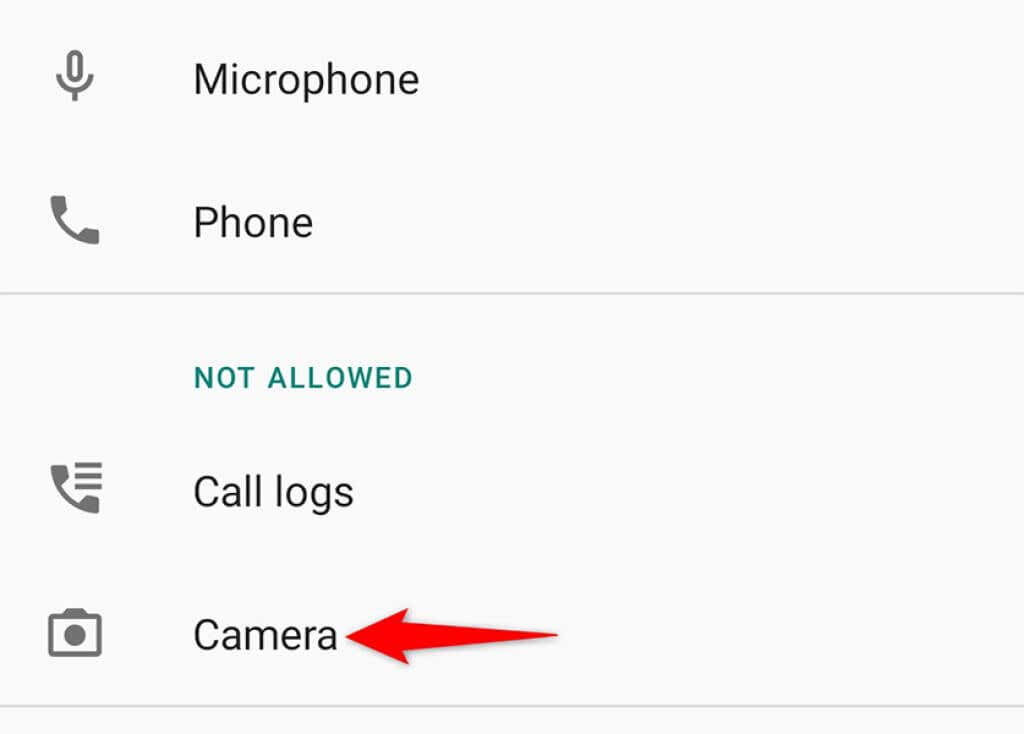
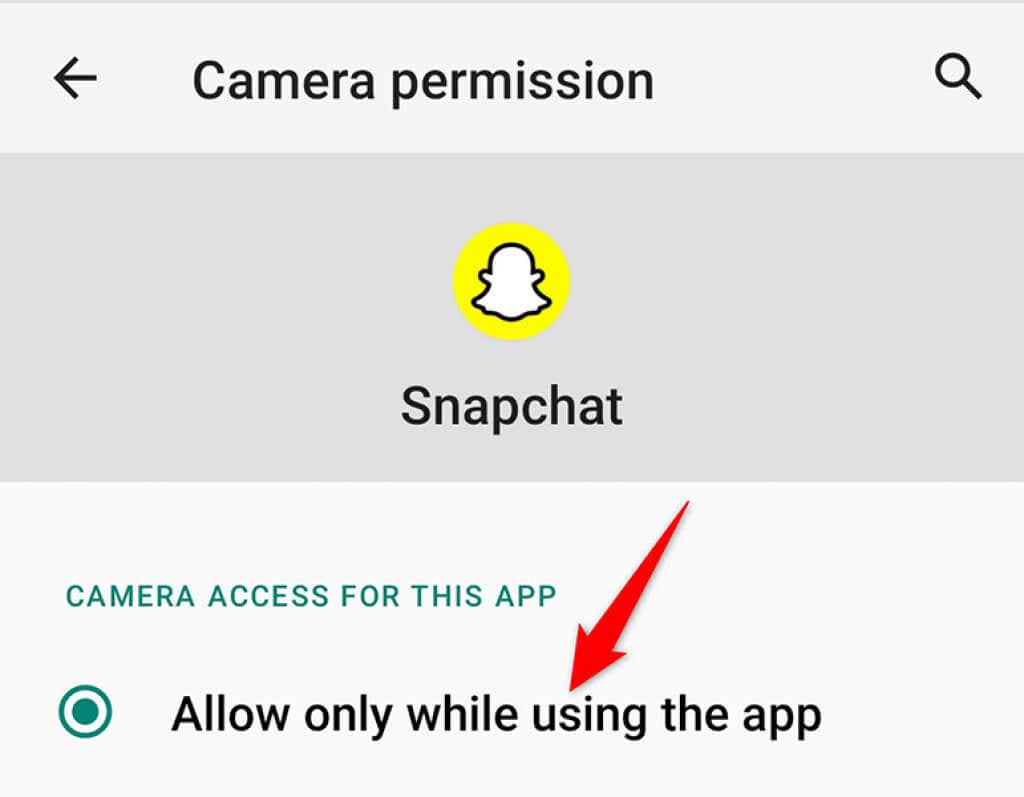
Sekarang Snapchat memiliki izin kamera yang diperlukan, buka aplikasinya dan Anda akan dapat membuat Snap Anda.
Beralih ke Kamera Depan/Belakang
Saat Anda mengalami masalah kamera dengan Snapchat, coba ganti kamera Anda dan lihat apakah tindakan tersebut dapat menyelesaikan masalah. Misalnya, jika saat ini Anda menggunakan kamera belakang, alihkan ke kamera depan untuk melihat apakah kamera berfungsi.
Ini membantu memperbaiki masalah kecil pada kamera pada aplikasi.
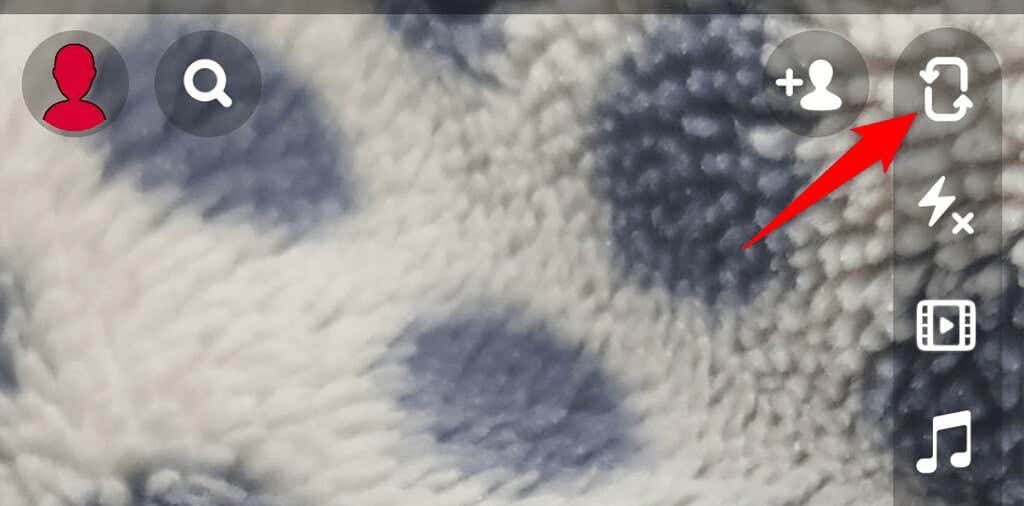
Hapus File Cache Snapchat
Seperti semua aplikasi lainnya, Snapchat menyimpan file cache di ponsel Anda untuk mempercepat kinerja aplikasi. Terkadang, file cache ini rusak dan menyebabkan aplikasi tidak berfungsi. Masalah kamera Snapchat Anda tidak berfungsi mungkin disebabkan oleh file cache yang bermasalah.
Dalam hal ini, bersihkan cache Snapchat dan masalah Anda seharusnya teratasi. Melakukannya tidak menghapus data pribadi Anda yang disimpan di aplikasi. Selain itu, Anda hanya dapat melakukan ini di ponsel Android.
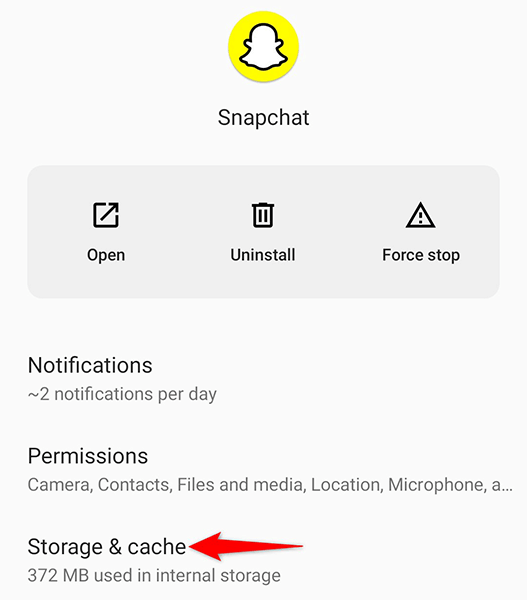
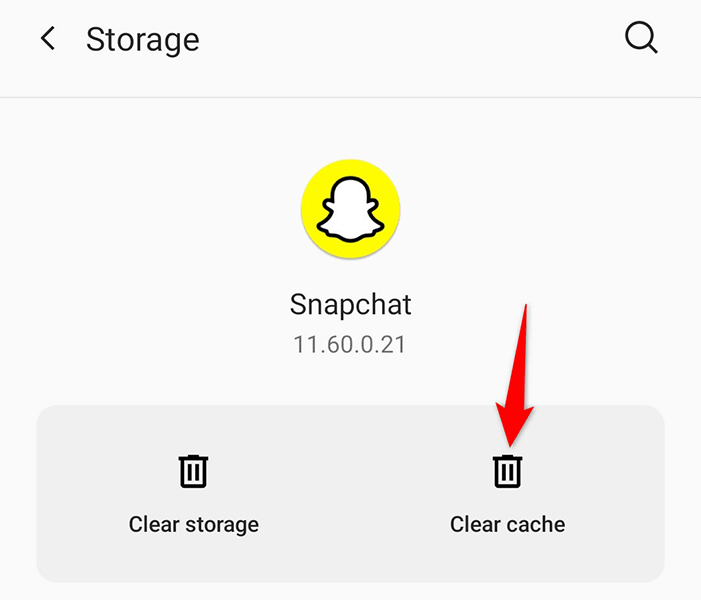
Periksa Koneksi Internet Anda
Salah satu alasan kamera Snapchat Anda tidak berfungsi adalah karena koneksi internet Anda rusak. Snapchat memerlukan akses ke internet agar dapat berfungsi, dan jika ponsel Anda tidak memilikinya, Anda akan mengalami berbagai masalah, termasuk yang terkait dengan kamera.
Untuk menyiasatinya, periksa internet ponsel Anda dan lihat apakah berhasil. Salah satu cara untuk melakukannya adalah dengan membuka browser web ponsel Anda, meluncurkan situs seperti Bing, dan melihat apakah situs tersebut terbuka. Jika ya, internet Anda berfungsi.
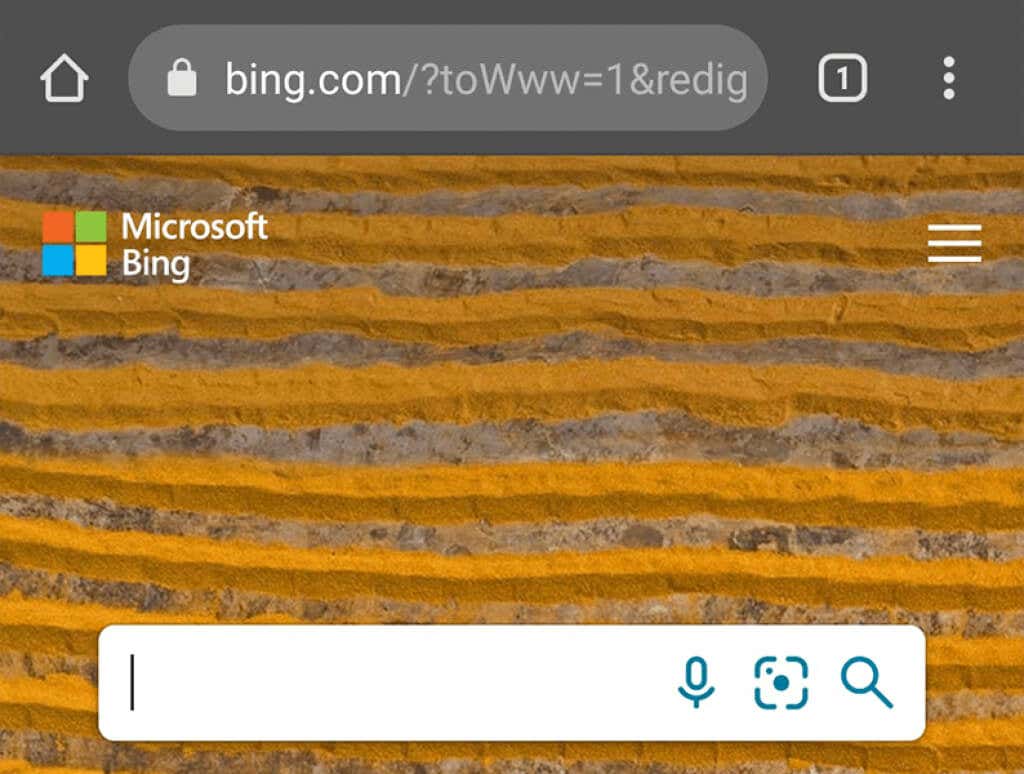
Jika situs tidak dapat dimuat, Anda mempunyai masalah internet yang perlu diselesaikan. Anda dapat mencari bantuan daring atau menghubungi penyedia layanan internet Anda untuk mendapatkan perbaikan.
Perbaiki Kamera Snapchat dengan Menginstal Ulang Aplikasi
Jika Anda masih tidak dapat mengakses kamera di Snapchat, sebaiknya hapus dan instal ulang aplikasi Snapchat di ponsel Anda. Tindakan ini akan menghapus semua file aplikasi, termasuk file inti yang mungkin rusak.
Anda memerlukan detail login untuk login kembali ke akun Anda saat Snapchat diinstal ulang.
Di iPhone
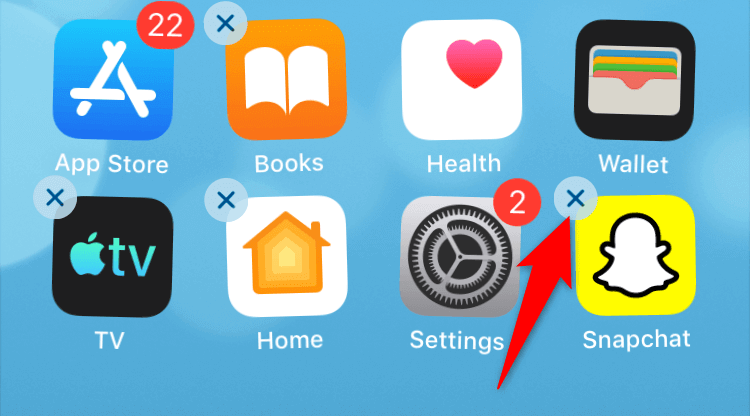
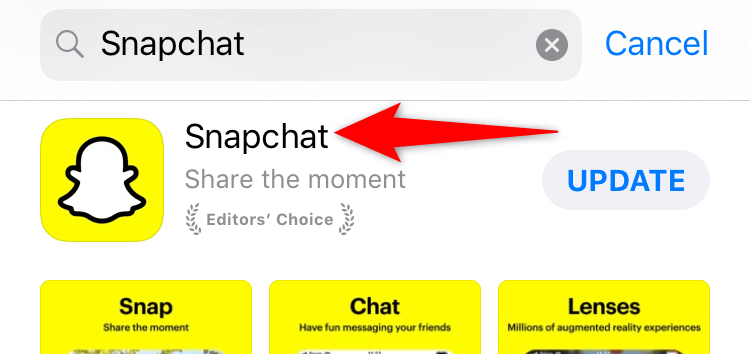
Di Android
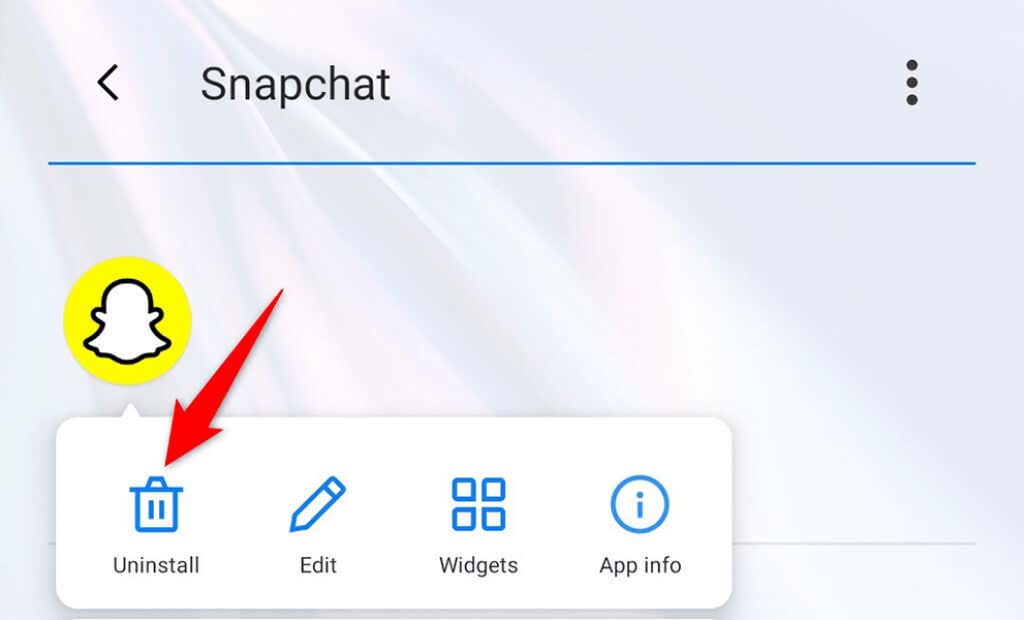
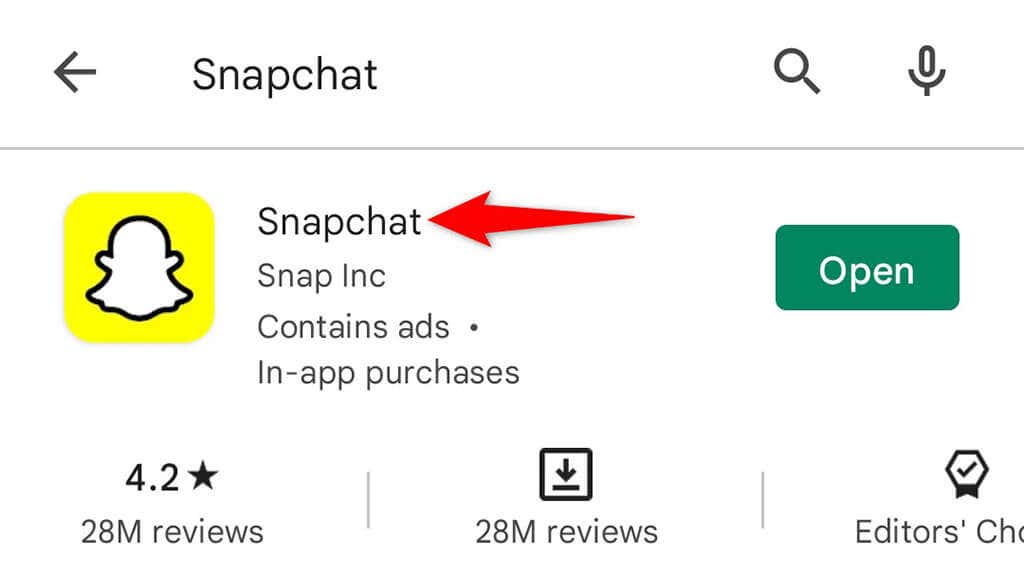
Perbarui iPhone atau Ponsel Android Anda
Salah satu cara untuk memperbaiki sebagian besar masalah pada iPhone dan ponsel Android Anda adalah dengan selalu perbarui perangkat lunak ponsel Anda. Tindakan ini akan memperbaiki bug yang ada pada perangkat lunak dan membantu perangkat lunak berfungsi dengan baik dengan aplikasi yang Anda instal, seperti Snapchat.
Ada kemungkinan besar memperbarui ponsel Anda dapat memperbaiki masalah kamera Snapchat Anda.
Di iPhone
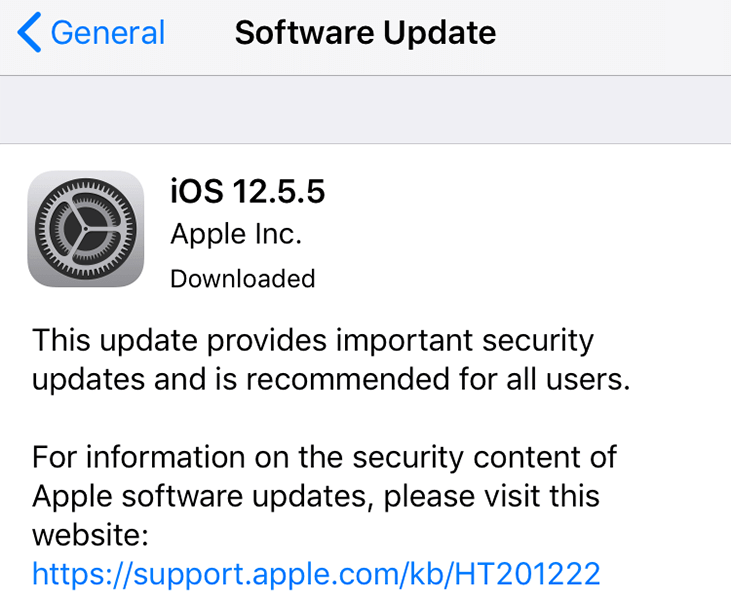
Di Android
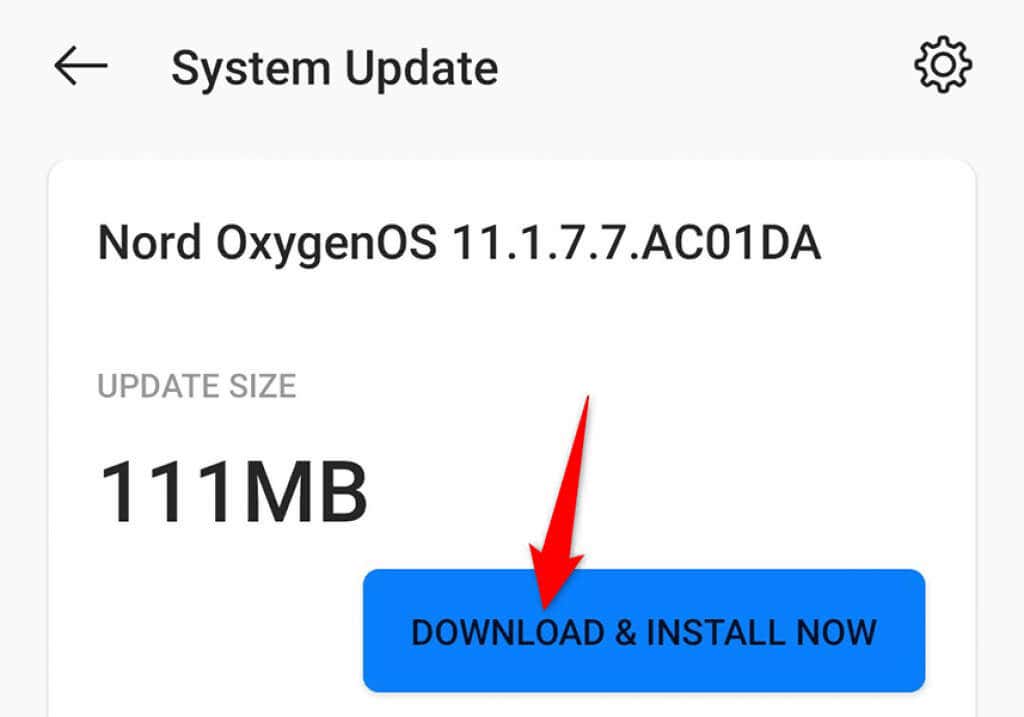
Kamera Snapchat Tidak Berfungsi Mudah Diperbaiki
Kamera adalah bagian penting dari aplikasi Snapchat karena itulah cara Anda membuat konten. Jika Anda menemukan kamera ini tidak berfungsi, salah satu metode yang diuraikan di atas akan membantu Anda memperbaiki masalah tersebut. Setelah kamera kembali beraksi, Anda akan siap untuk buat beberapa konten keren di aplikasi media sosial favorit Anda..
.